Leitfaden zur Funktion Lehrtagebuch
In diesem Tutorial wird erklärt, wie man das Lehrjournal in der AIO Class App verwendet.
Mit dieser Funktion können Lehrer festhalten, was sie in jeder Unterrichtsstunde gelehrt haben. Außerdem können sie Feedback von Schülern sammeln, das zur Evaluierung der Lehrmethoden genutzt werden kann.
Auch Eltern können das von ihren Kindern gegebene Feedback einsehen, sodass sie besser verstehen können, wie ihre Kinder auf den Unterricht reagieren.
In diesem Tutorial wird erklärt, wie man das Lehrjournal mit der mobilen App verwendet. Sie können auch die webbasierte Anwendung nutzen, indem Sie die Seite app.aioclass.com aufrufen.
Lehrjournal hinzufügen
- Als Lehrer einloggen.
- Das Menü Journal anklicken.
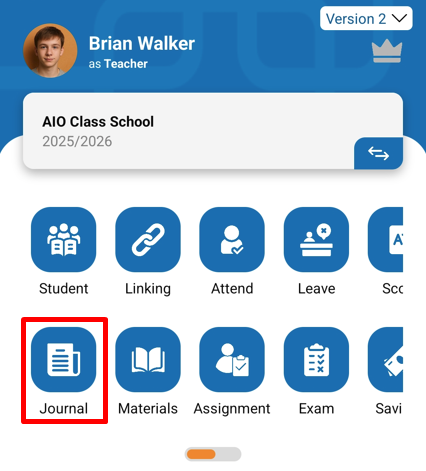
- Es gibt zwei Möglichkeiten, ein Journal hinzuzufügen:
- Über die Anwesenheitsliste hinzufügen. Ein Lehrjournal wird automatisch erstellt, wenn Sie eine Anwesenheitsliste hinzufügen. Einige Felder werden dabei automatisch ausgefüllt, z. B. Datum des Treffens, Klassenname, Fach und Ihre Anwesenheitszahl. Sie müssen nur noch die fehlenden Angaben ergänzen.
- Direkt über die Journal-Funktion hinzufügen. Bei dieser Methode müssen alle Angaben manuell ausgefüllt werden.
- In diesem Tutorial vervollständigen wir die Journal-Daten, die automatisch beim Erstellen der Anwesenheitsliste angelegt wurden.
- Auf dem Bildschirm sehen Sie das automatisch erstellte Journal.
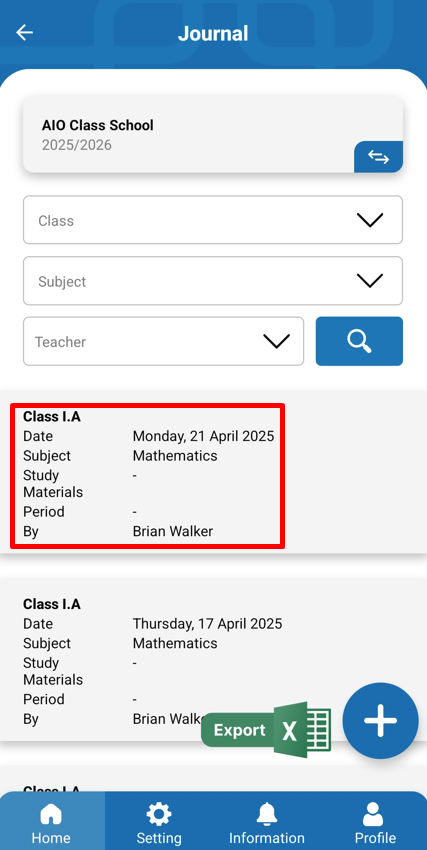
- Klicken Sie auf das entsprechende Journal und dann auf Journal Detail.
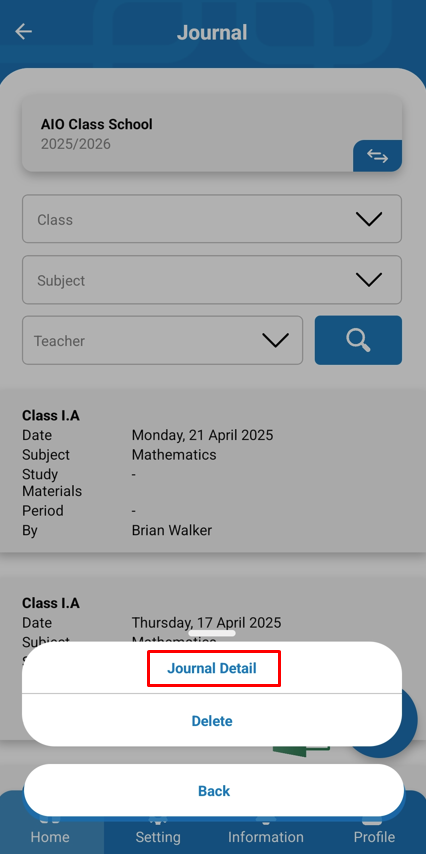
- Die Details des Journals werden angezeigt. Es ist ersichtlich, dass die Daten noch unvollständig sind.
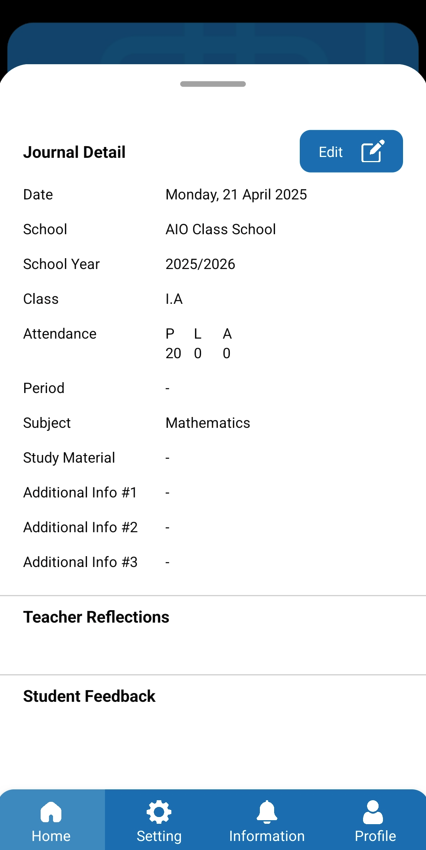
- Zum Bearbeiten klicken Sie auf Edit.
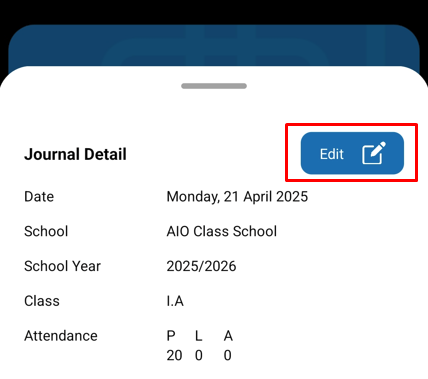
- Es erscheint ein Eingabeformular zur Vervollständigung des Lehrjournals. Einige Daten sind bereits ausgefüllt: Klassenname, Fach, Datum des Treffens und Anwesenheitsstatus.

- Weitere Felder müssen ausgefüllt werden:
- Period = Geben Sie an, von welcher Stunde bis zu welcher Stunde der Unterricht stattfand.
- Study Material = Tragen Sie den im Unterricht behandelten Lernstoff ein.
- Additional Information = Optional können bis zu drei zusätzliche Informationen eingetragen werden.
- Teacher Feedback = Optional: Ihr Feedback zur Unterrichtseinheit.
- Photo of classroom activities = Optional: Laden Sie ein Foto von den Aktivitäten während des Unterrichts hoch.
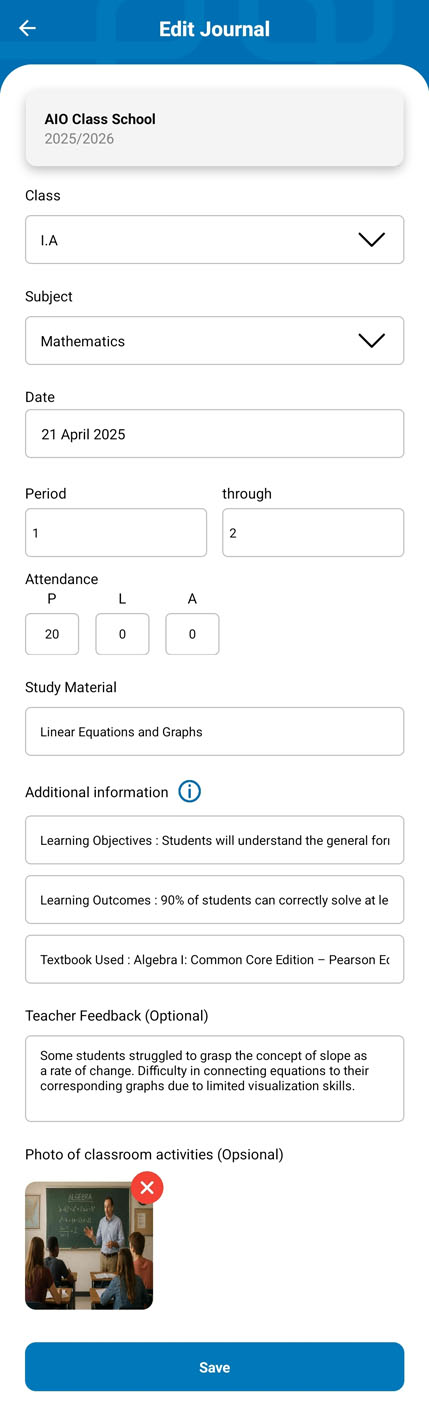
- Wenn alle Felder ausgefüllt sind, klicken Sie auf Save.
- Wenn Sie anschließend die Journal-Details erneut öffnen, sehen Sie die aktualisierten Informationen.
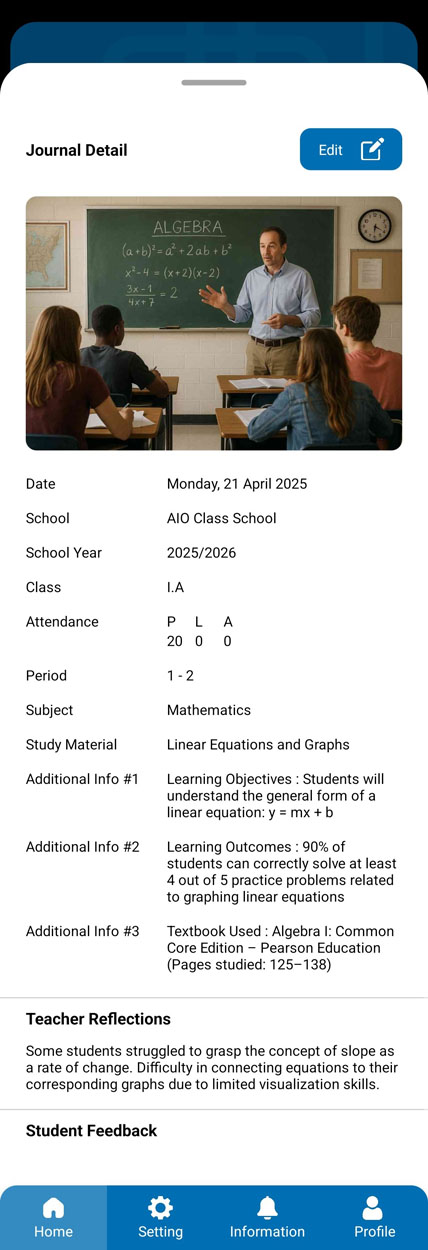
- Am unteren Rand des Journals finden Sie den Bereich Student Feedback. Hier erscheint das Feedback der Schüler, wenn sie es über ihr Konto eingeben.
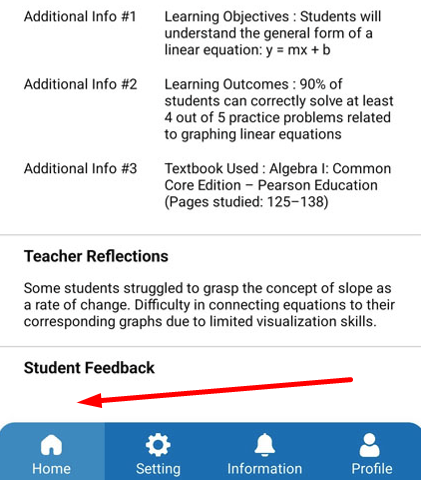
- Sie können das Journal in eine Excel-Datei exportieren, indem Sie auf Export klicken.

Wenn Sie ein Lehrjournal erstellen, erhalten die Schüler- und Elternkonten eine Benachrichtigung, dass ein neues Journal hinzugefügt wurde und sie Feedback geben können.


